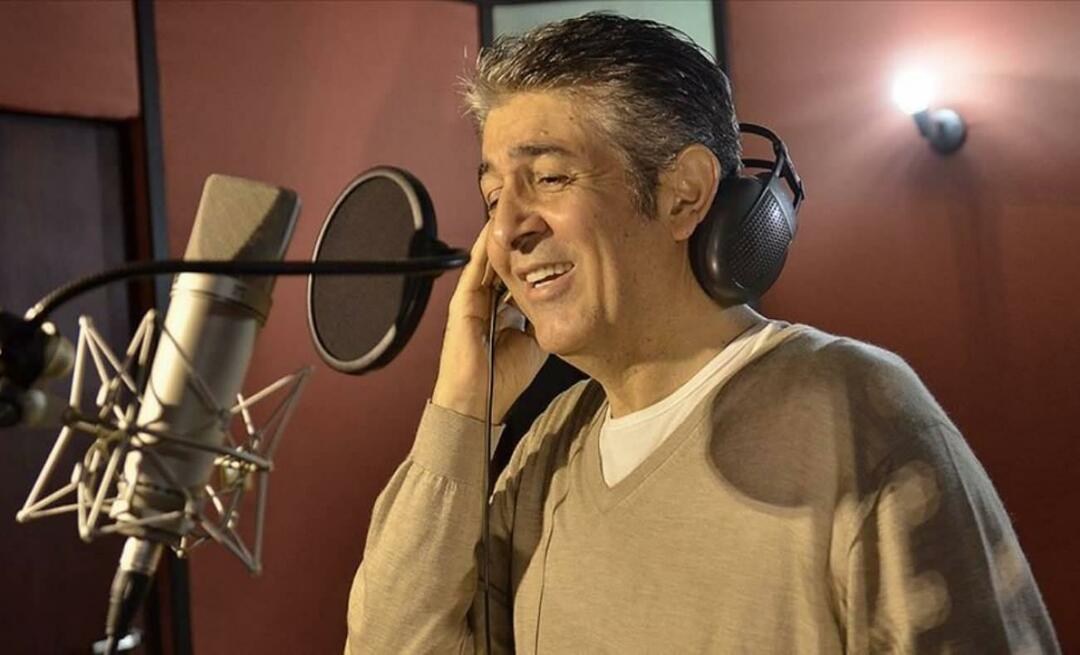Comment contrôler le volume et l'alimentation du téléviseur avec votre télécommande Apple TV
Apple Tv / / March 17, 2020
Dernière mise à jour le

Vous rencontrez des difficultés pour que votre télécommande Siri change le volume ou allume votre téléviseur? Essayez ces étapes.
Lorsque l'Apple TV de 4e génération est sortie, il y avait beaucoup de buzz sur tous les fonctionnalités impressionnantes de Siri Remote et mises à jour tvOS.
Mais quand j'ai finalement pu passer à la mise à niveau, j'étais comme:
Holy fume! Je peux contrôler le volume avec cette chose. Et je peux aussi allumer le téléviseur!
Ce sont les petites choses qui comptent pour moi.
Avec l'Apple TV de 4e génération et le à venir Apple TV 4K, votre télécommande Siri Remote pour Apple TV peut être la seule à les contrôler.
Plus besoin de crier aux enfants de trouver «l'autre télécommande» s'ils veulent regarder leurs émissions!
Plus besoin d'avoir un enfant qui court vers moi triomphalement avec la télécommande qu'elle a trouvée uniquement pour que je lui dise: "Non, dangit, c'est la télécommande du lecteur de DVD!"
Tout est bien avec le monde. Ou du moins la partie télé à distance du monde…
Ces deux fonctionnalités - le contrôle du volume Apple TV et l'activation de votre Apple TV pour allumer votre téléviseur - sont des fonctionnalités distinctes qui utilisent deux mécanismes différents pour fonctionner: infrarouge et HDMI-CEC. Lorsque j'ai branché mon Apple TV de 4e génération sur mon téléviseur HD Samsung, les deux ont fonctionné instantanément. Mais lorsque je suis passé à un nouveau téléviseur Vizio SmartCast, seul le volume a fonctionné.
Si vous rencontrez des problèmes pour que le contrôle du volume ou de l'alimentation fonctionne avec votre Apple TV de 4e génération ou ultérieure, essayez ces étapes.
Comment contrôler le volume du téléviseur avec l'Apple TV
Cela nécessite l'Apple TV de 4e génération et la télécommande Siri ou une version ultérieure. Commencez par connecter votre Apple TV à votre téléviseur via HDMI. Votre Apple TV devrait détecter automatiquement le type de téléviseur que vous possédez et configurer la télécommande pour qu'elle fonctionne immédiatement.

Si ce n'est pas le cas, allez dans Paramètres sur votre Apple TV et choisissez Télécommandes et appareils.
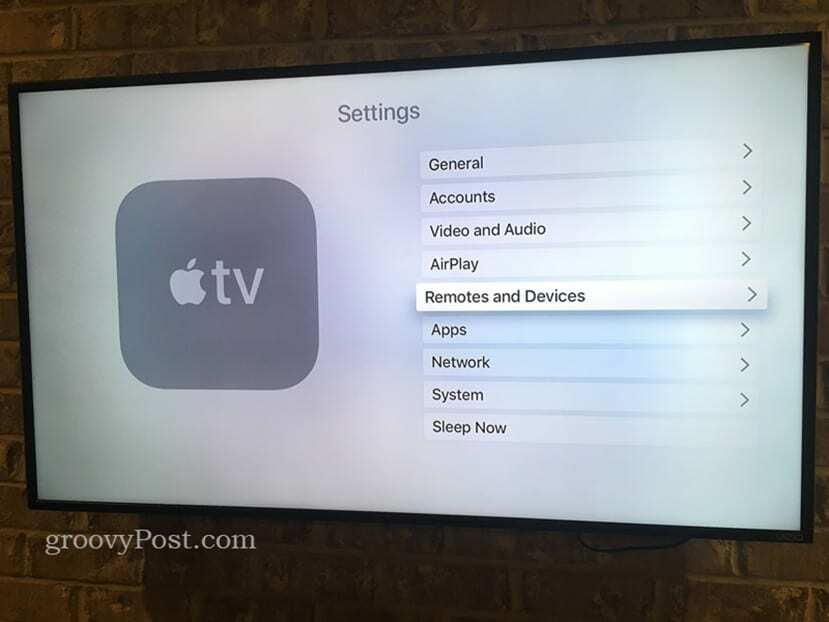
Ensuite aller à Contrôle du volume.
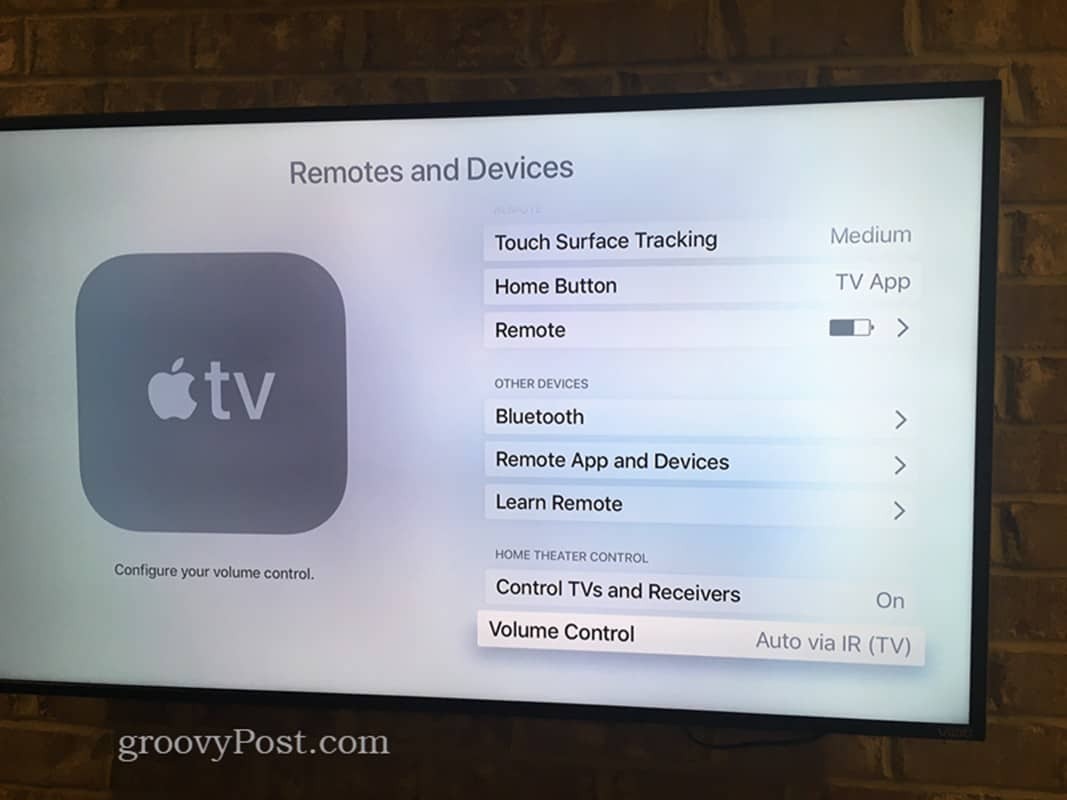
Il doit être défini sur Auto via IR (TV). Si ce n'est pas le cas, réglez-le sur cela et faites-le tourner. Si c'est déjà le cas, sélectionnez Apprendre un nouvel appareil…
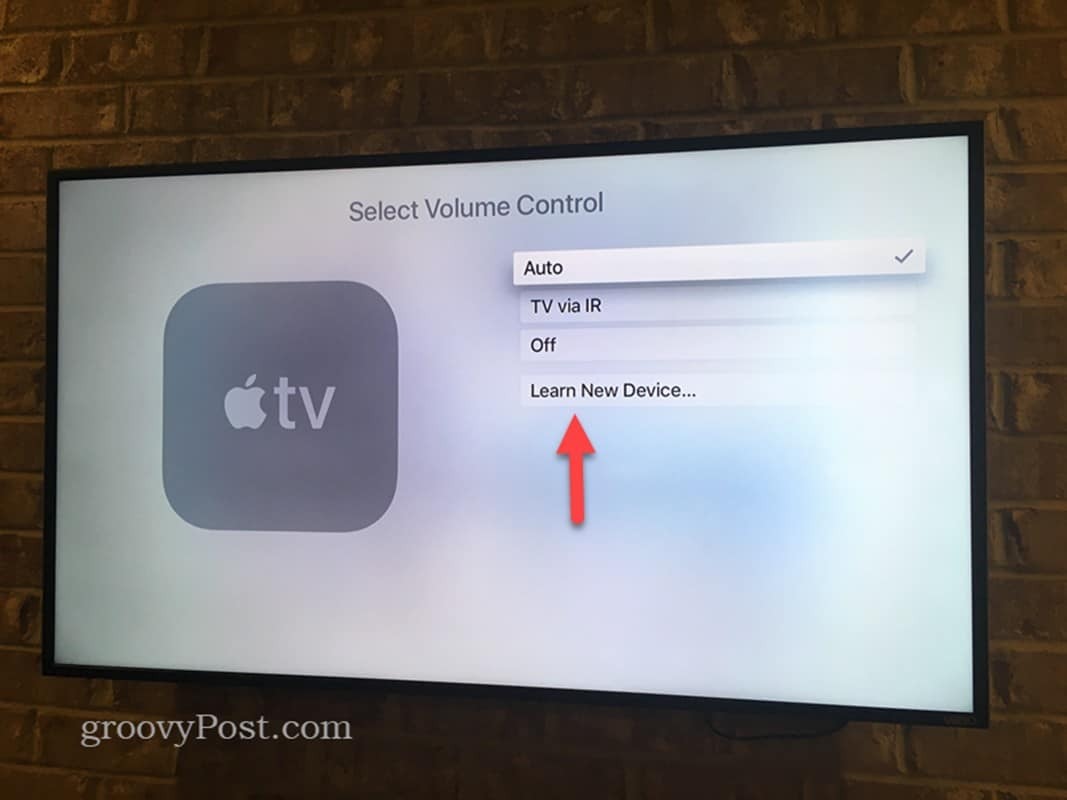
L'AppleTV vous guidera à travers le reste des étapes de configuration.
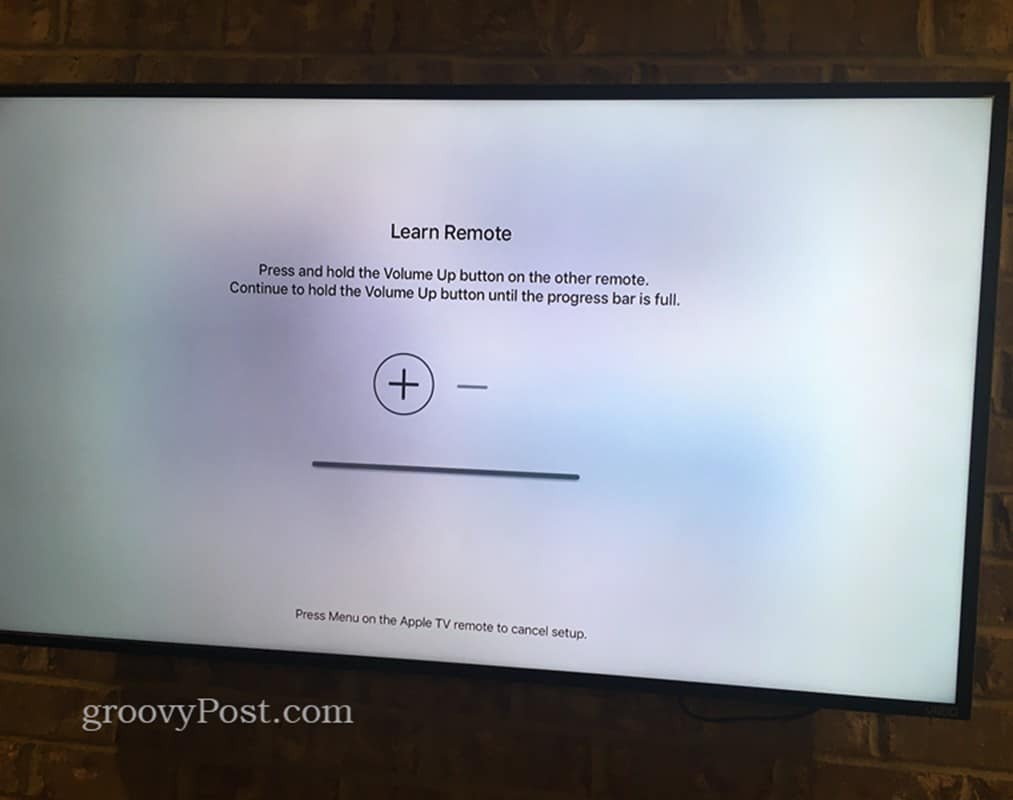
Une fois que vous l'avez configuré, gardez à l'esprit que le contrôle du volume de l'Apple TV utilise l'infrarouge (IR) pour communiquer. Ainsi, contrairement à l'Apple TV elle-même, qui utilise Bluetooth et WiFi, vous aurez besoin d'avoir une ligne de vue avec votre téléviseur et la télécommande Apple TV pour contrôler le volume.
Comment allumer et éteindre le téléviseur à l'aide de la télécommande Apple TV
dans le Paramètres> Télécommandes et appareils l'écran, vous verrez également une option pour Contrôlez les téléviseurs et les récepteurs en dessous de Contrôle de cinéma maison. Allez-y et réglez ceci sur Sur si ce n'est pas déjà fait.
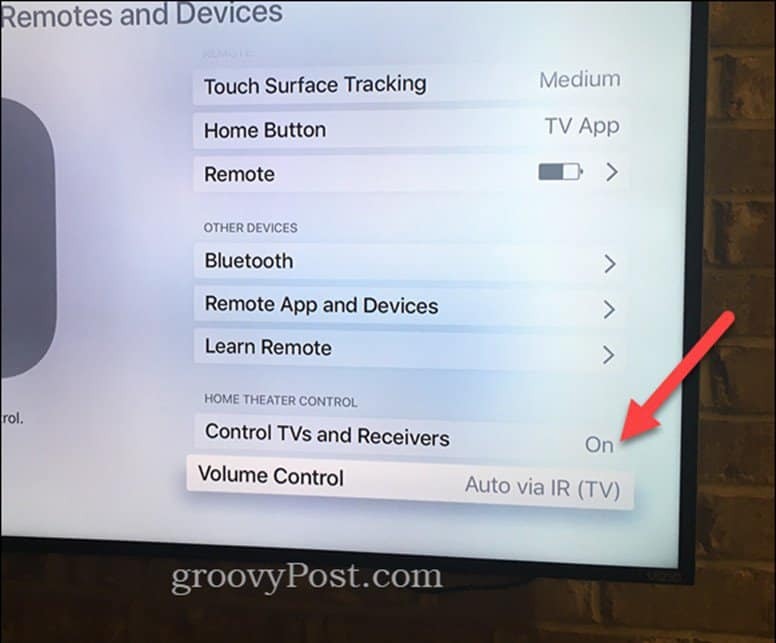
Une fois cette option activée, votre téléviseur doit s'allumer automatiquement lorsque votre Apple TV se réveille. Il devrait également passer automatiquement à l'entrée HDMI appropriée.
Si cela ne fonctionne pas, vous devez activer CEC sur votre téléviseur.
Vous remarquerez que si vous avez Contrôlez les téléviseurs et les récepteurs De, L'Apple TV vous enverra le message «Pour un meilleur contrôle, activez CEC sur votre téléviseur.»
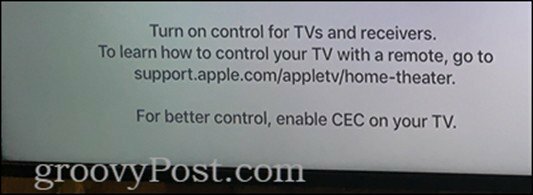
Alors, qu'est-ce que c'est que CEC? Je suis content que vous ayez demandé.
HDMI-CEC signifie High Definition Media Interface - Consumer Electronics Control et la plupart des téléviseurs HD le prennent en charge. Mais vous ne le sauriez pas immédiatement car: (a) La plupart des téléviseurs l'ont désactivé par défaut et (b) de nombreux fabricants l'appellent quelque chose de différent.
Ne me demandez pas pourquoi sur aucun de ces éléments. En dépit d'être une norme de l'industrie, comme le Wi-Fi et
des paquets de ketchup incroyablement minuscules, les fabricants utilisent d'autres noms pour HDMI-CEC (peut-être pour prétendre qu'ils l'ont inventé?):
- Samsung: Anynet +
- Sharp: Aquos Link
- LG: SimpLink
- Philips: EasyLink
- Sony: BRAVIA Sync
Vizio gagne des points dans mon livre parce qu'ils appellent un chat un chat et l'appellent «HDMI-CEC».
La façon dont vous activez HDMI-CEC sur votre téléviseur varie. La recherche sur Google «Activer HDMI-CEC Samsung» ou «Allumer HDMI-CEC LG TV» vous y mènera, tout comme votre manuel.
Sur mon téléviseur Vizio, c'était facile à trouver. Je l'ai trouvé sous CEC dans le Système menu.
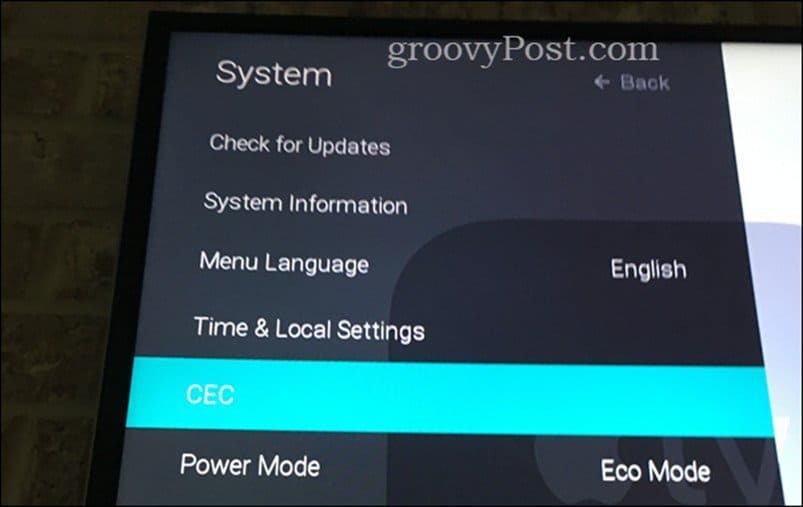
Une fois que je l'ai réglé sur Activée, ma télécommande Apple TV me permet de contrôler l'alimentation de mon téléviseur. Je pourrais aussi utiliser le Découverte de périphérique fonctionnalité pour qu'il trouve mon Apple TV et Samsung BD Player via les connexions HDMI.
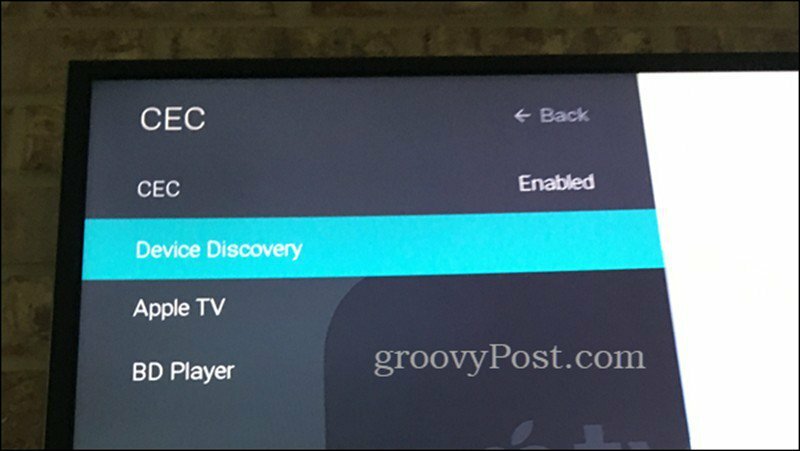
Câbles HDMI: HDMI 1.0 vs. HDMI 2.0
Une dernière chose: si vous avez acheté vos câbles HDMI il y a très longtemps - je parle avant 2005 - alors vous devrez peut-être mettre à niveau vos câbles. CEC a été implémenté à partir de HDMI 1.2a en décembre 2005. Des fonctionnalités CEC supplémentaires ont été ajoutées dans HDMI 1.3, HDMI 1.4 et HDMI 2.0. Je ne sais pas quelle version des téléviseurs CEC Apple requiert, mais si vous avez acheté un câble HDMI après 2013, il est probable que ce soit un Câble HDMI 2.0 et est entièrement pris en charge. Si vous savez pertinemment que vous avez quelque chose de plus ancien que HDMI 2.0 et que cela fonctionne, faites-le moi savoir, car je suis curieux.
Si vous aviez des câbles HDMI 1.0 câblés dans vos murs et plafonds comme il y a 15 ans, alors bon... désolé d'être le porteur de mauvaises nouvelles.
Conclusion
Alors voilà. Si vous ne saviez pas que votre télécommande Apple TV pouvait contrôler le volume et l'alimentation de votre téléviseur, alors vous êtes les bienvenus. Si vous êtes comme moi et que votre nouveau téléviseur ne fait pas une ou les deux choses, les étapes ci-dessus devraient vous aider. Si vous avez des questions, je vous verrai dans la section des commentaires.
Vous avez des conseils et astuces sur Apple TV Siri Remote? Partagez-les dans les commentaires!